Установка і авторизація сервера DHCP
Установка служби DHCP виконується так само, як і установка будь-якої іншої компоненти Windows Server: "Пуск" — "Панель управління" — "Установки і видалення програм" — "Установки компонентів Windows" — "Мережеві служби" — кнопка "Склад" — вибрати пункт "DHCP" — кнопки "ОК", "Далі" і "Готово" (якщо буде потрібно, то вказати шлях до інсталяційного диску системи).
Для авторизації сервера DHCP в БД Active Directory необхідно запустити в розділі "Адміністрування" консоль управління службою DHCP. Консоль обов'язково слід запустити з обліковим записом користувача, що є членом групи "Адміністратори підприємства". Якщо ваш поточний робочий обліковий запис не входить до цієї групи, то для запуску консолі з відповідними повноваженнями необхідно клацнути правою кнопкою миші на ярлику консолі і вибрати пункт меню "Запуск від імені." (рис. 2), після чого вказати ім'я користувача, що є членом групи "Адміністратори підприємства" і ввести його пароль (рис. 3.).
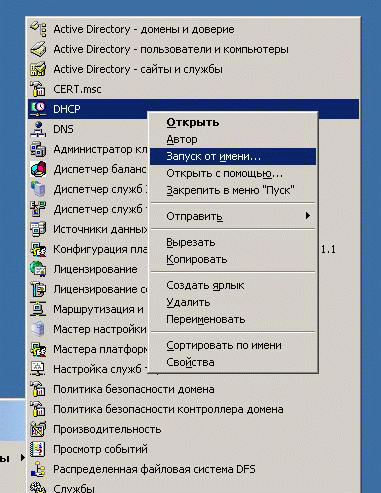
Рисунок - 2.
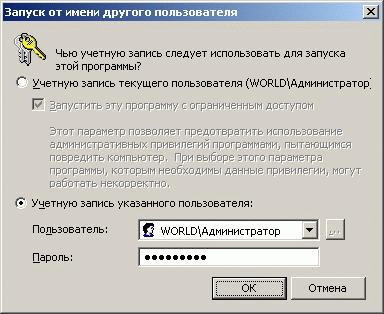
Рисунок - 3.
Для авторизації сервера необхідно в консолі DHCP вибрати сервер, клацнути на імені сервера правою кнопкою миші і вибрати пункт меню "Авторизувати" (рис. 4.). Коли авторизація буде завершена, значок у імені сервера зміниться — замість червоної стрілки, направленої вниз, з'явиться зелена стрілка, направлена вгору.
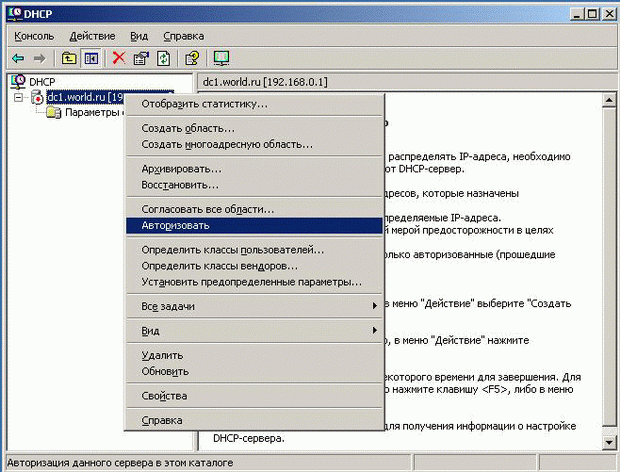
Рисунок - 4.
Відмітимо, що подальші операції з DHCP-сервером не зажадають від адміністратора членства в групі "Адміністратори підприємства", досить бути локальним адміністратором даного сервера або членом групи "Адміністратори DHCP".
Задання параметрів DHCP-сервера
Створення області і настройка її параметрів
Створити область можна, клацнувши правою кнопкою миші на імені сервера і вибравши пункт меню "Створити область" (або вибравши аналогічний пункт в меню "Дія" консолі DHCP). Консоль запустить "Майстер створення області", який дозволяє по кроках визначити всі необхідні параметри:
- Ім'я і опис області. У великих мережах імена областей і задання їх короткого опису полегшує роботу адміністратора за рахунок наочнішого відображення в консолі всіх створених областей (рис. 5.).
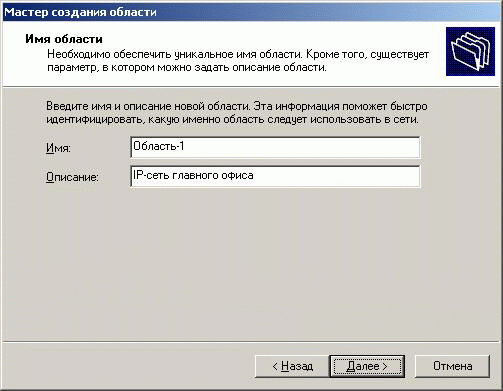
Рисунок - 5.
- Визначення діапазону IP-адрес і маски підмережі (рис. 6.):
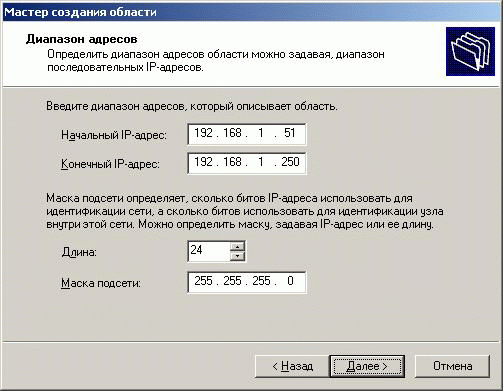
Рисунок - 6.
- Додавання виключень. На даному кроці задаються діапазони IP-адрес, який будуть виключені з процесу видачі клієнтам.
- Термін дії оренди. Стандартний термін дії — 8 днів. Якщо у вашій мережі рідко відбуваються зміни (додавання або видалення мережевих вузлів, переміщення мережевих вузлів з однієї підмережі в іншу), то термін дії можна збільшити, це скоротить кількість запитів на оновлення оренди. Якщо ж ваша мережа динамічніша, то термін оренди можна скоротити, це дозволить швидше повертати в пул вільних ті IP-адреси, які належали комп'ютерам, вже видаленим з даної підмережі.
- Далі майстер запропонує задати параметри, специфічні для вузлів IP-мережі, що відносяться до даної області:
- маршрутизатор (основний шлюз; рис. 7.);
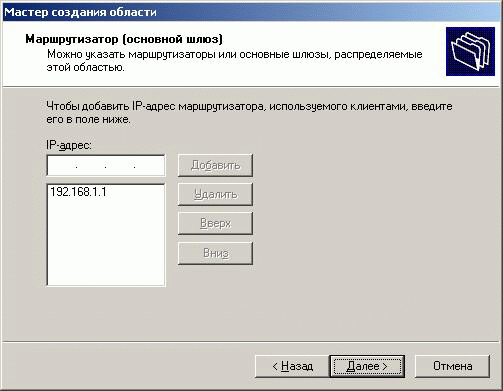
Рисунок - 7.
- адреси DNS-серверів (можна призначити декілька адрес; рис. 8.);
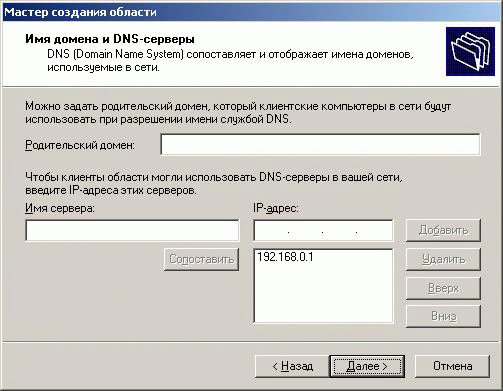
Рисунок - 8.
- адреса WINS-сервера (аналогічно серверу DNS; можна також призначити декілька адрес);
- Запит на активацію області. IP-адреси, задані в створеній області, не видаватимуться клієнтам, поки область не буде активована. (рис. 9.):
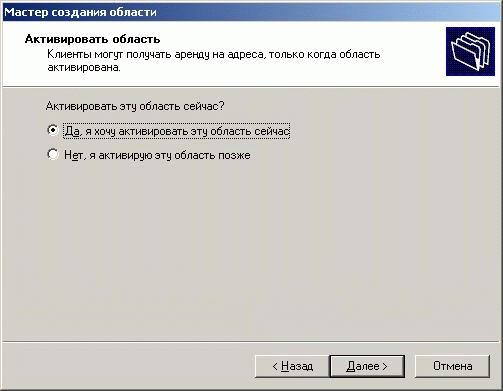
Рисунок - 9.
- Натискаємо кнопку "Готово" і завершуємо роботу майстра. Область готова до використання.
Якщо які-небудь параметри (наприклад, адреси серверів DNS або WINS) є загальними для всіх областей, керованих даним DHCP-сервером, то такі параметри краще визначити не в розділі параметрів кожної області, а в розділі параметрів самого сервера (рис. 10.).
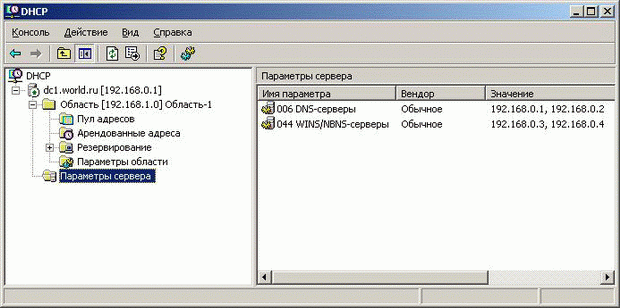
Рисунок - 10.
